Vannak-e más Shutterstock vízjel eltávolítási módszerek, amelyeket kipróbálhat?
A Photo Stamp Removal eszközökön kívül több lehetőség is rendelkezésre áll a Shutterstock vízjel eltávolításához.Beszéljünk gyorsan néhány ilyen alternatíváról!
Hogyan távolítsuk el a Shutterstock vízjelet Photoshop segítségével
A Photoshop csodálatos munkát végez a vízjelek eltávolításában, ha tudjuk, melyik eszközt kell használni. Az egyik legegyszerűbb módszer a foltgyógyító ecset használata.Az első dolog, amit tenni kell, hogy létrehozunk egy üres réteget, majd kiválasztjuk a Foltgyógyító ecsetet, és bekapcsoljuk a Minden réteg mintavétele opciót.
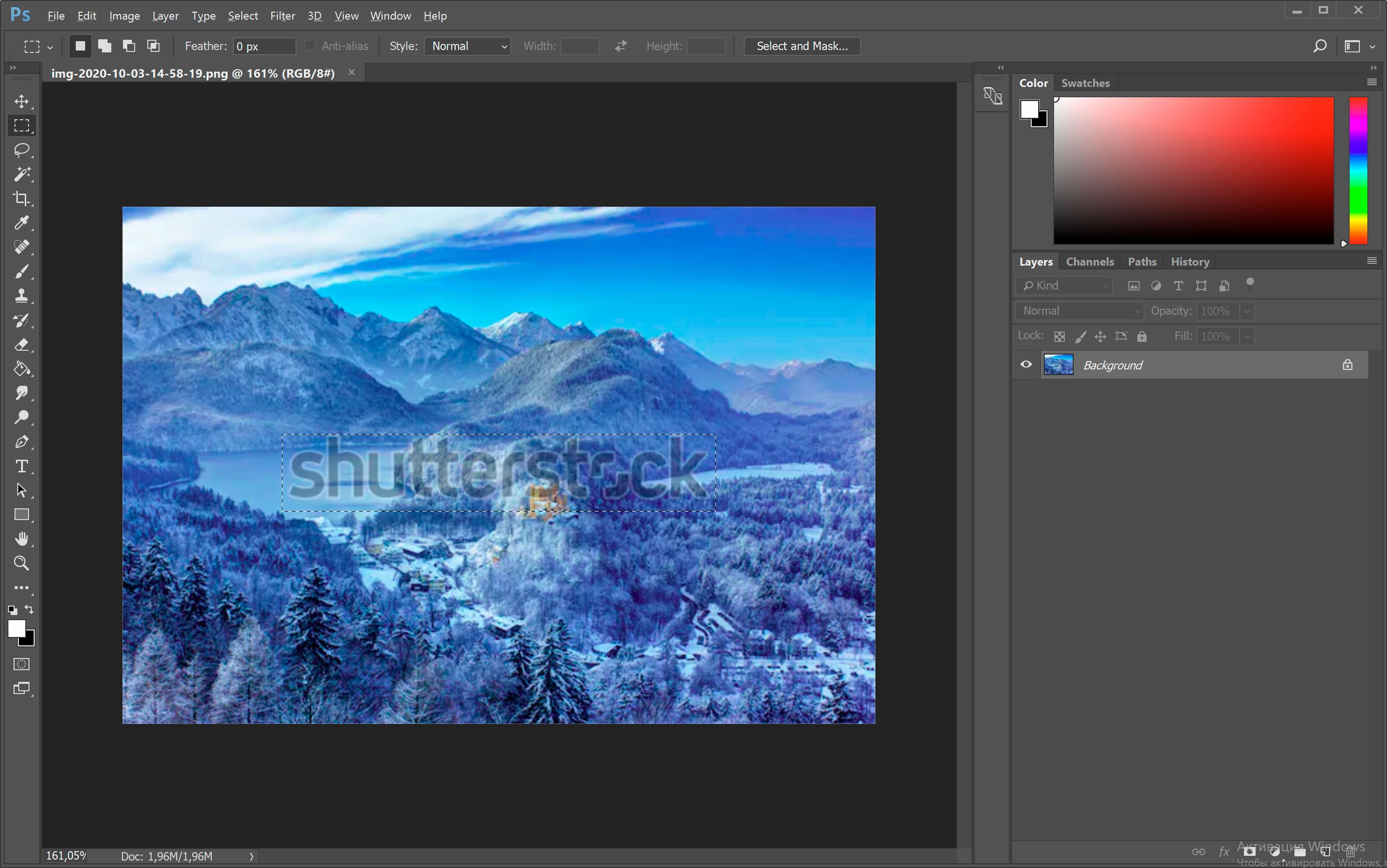
A Minden réteg mintavétele opció mellett balra van egy Típus opció. Ezt meg kell változtatnia Tartalomtudatos-ra.
Miután mindez megvan, mindössze annyit kell tennie, hogy rákattint a vízjelre. A Photoshop automatikusan felismeri a vízjelet, és kitölti azt a környező pixelekkel.
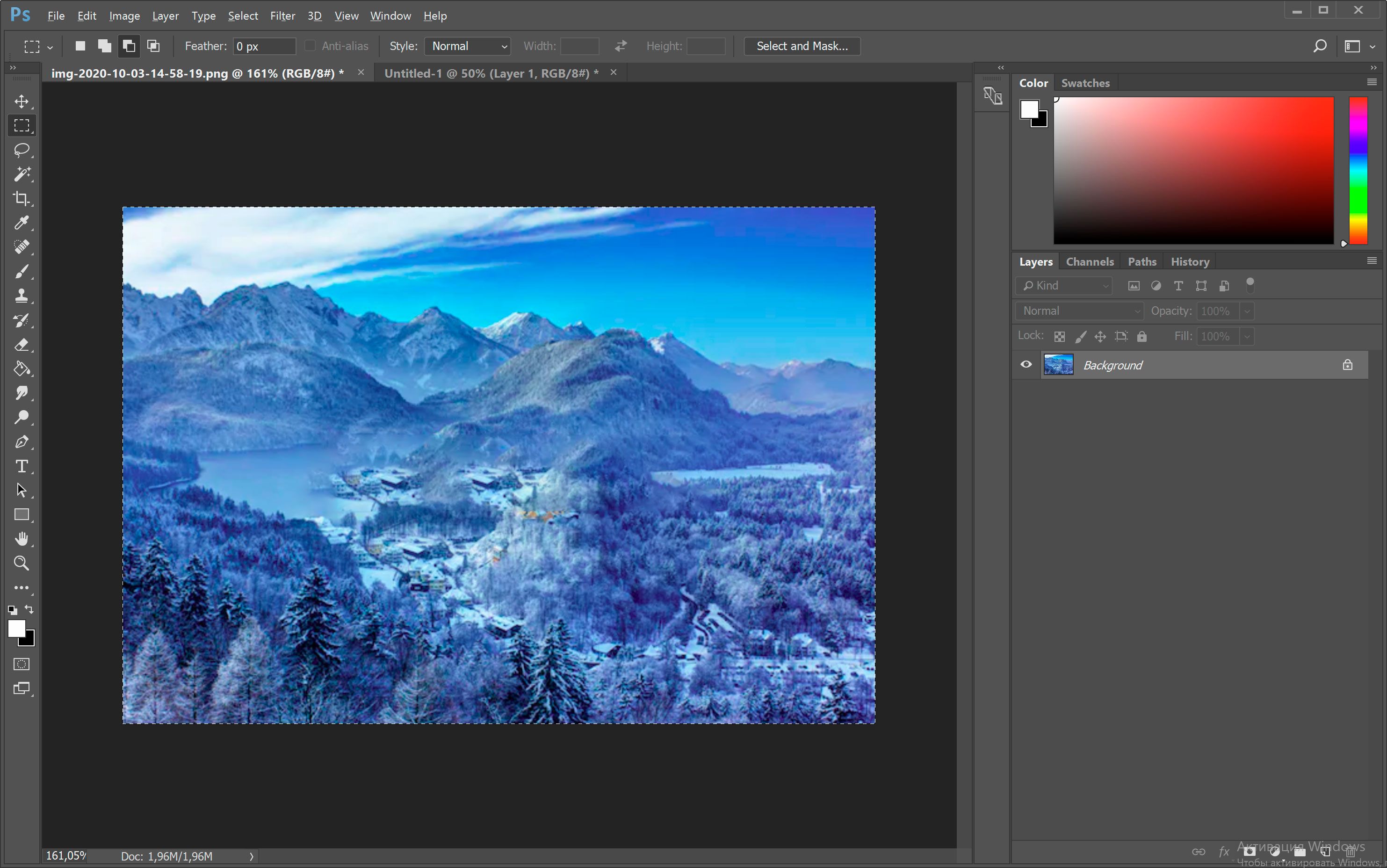
Számos videó van, amely részletesebben elmagyarázza!
Hogyan távolítsuk el a Shutterstock vízjelet online
Kereshet ingyenes weboldalakat, amelyek lehetővé teszik a vízjelek, bőrfoltok, dátumbélyegek stb. eltávolítását. Sok program, mint például az Inpaint és a Fotor, hasonló eszközöket kínálnak, mint az objektum eltávolítása, a foltgyógyítás és más alapvető szerkesztési lehetőségek.Legjobb alkalmazások a Shutterstock vízjel eltávolításához
Ha csak okostelefonos képeket szeretne szerkeszteni, fontolja meg olyan alkalmazások használatát, mint a Snapseed, a Pixlr és a TouchRetouch.Ezek az alkalmazások alapvető gyógyító lehetőségekkel rendelkeznek, amelyek jól működnek egyszerű vízjelek és akár pattanások, aknék és ráncok esetén is.
Az iPhone felhasználók számára más lehetőségek is vannak, mint például a Facetune és az Airbrush, amelyek könnyen használhatók és jól működnek mind a vízjelek, mind az arcvonások esetében.
IPhone alkalmazások a Shutterstock vízjel eltávolításához a fényképről
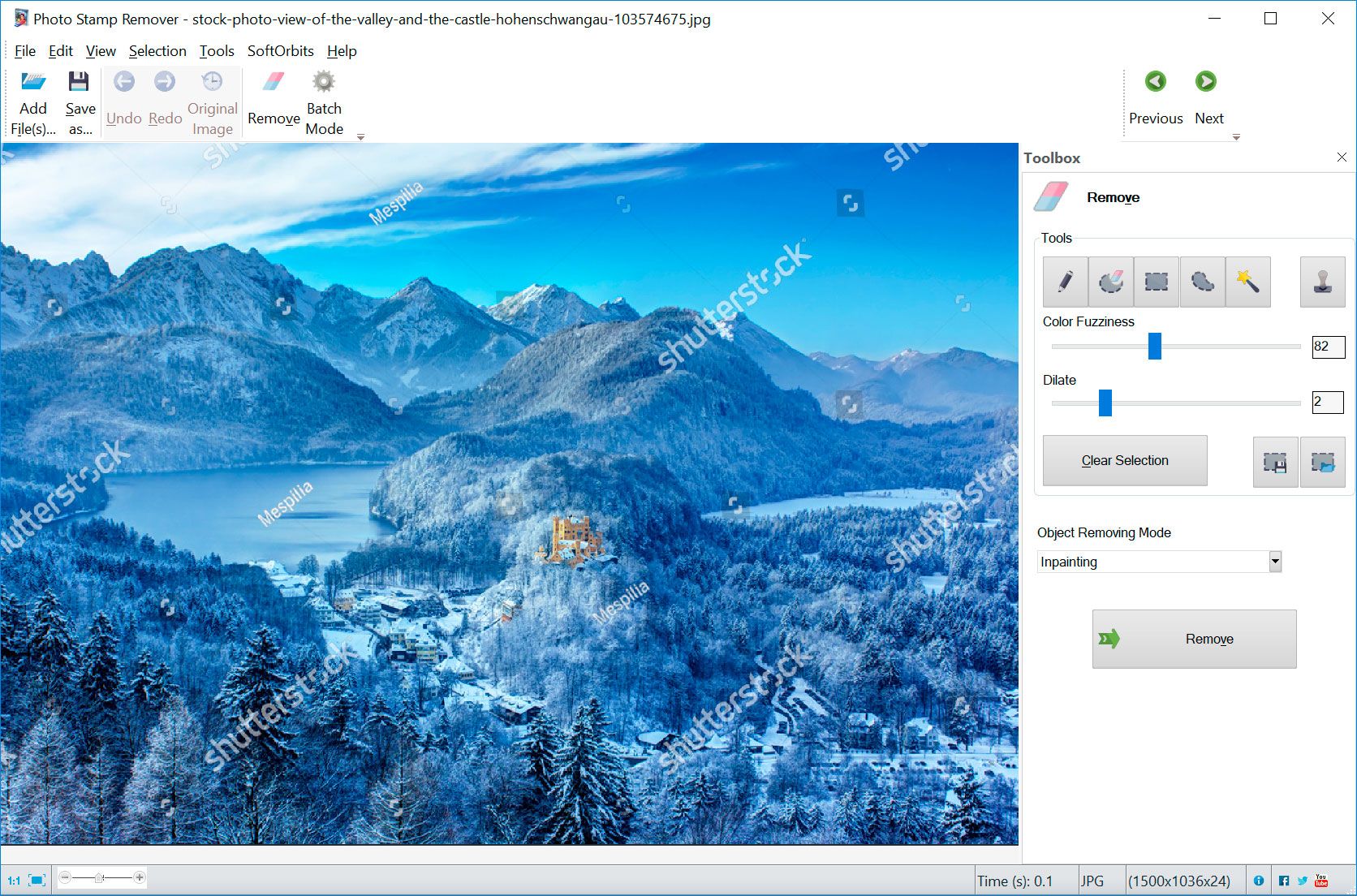


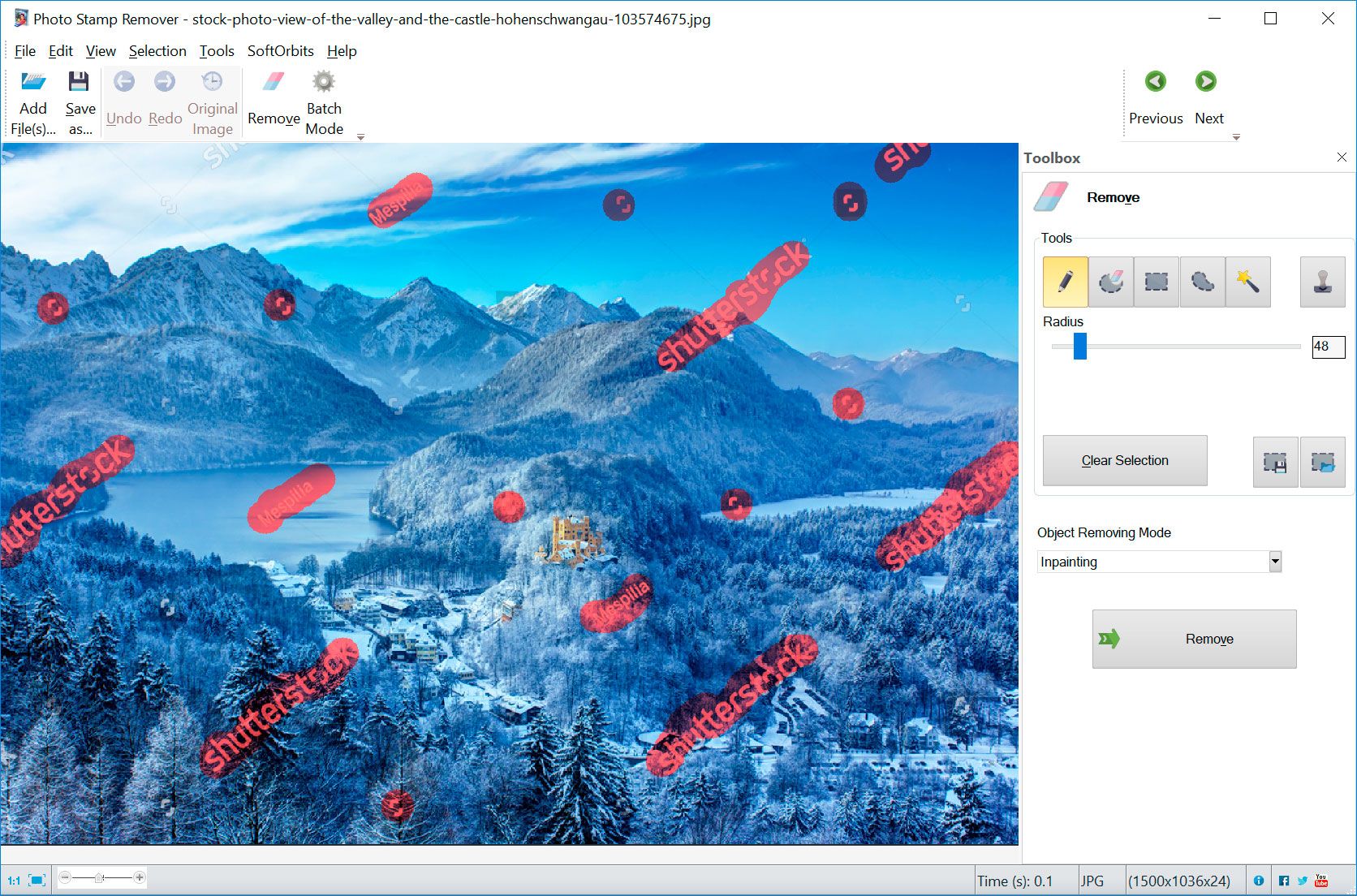
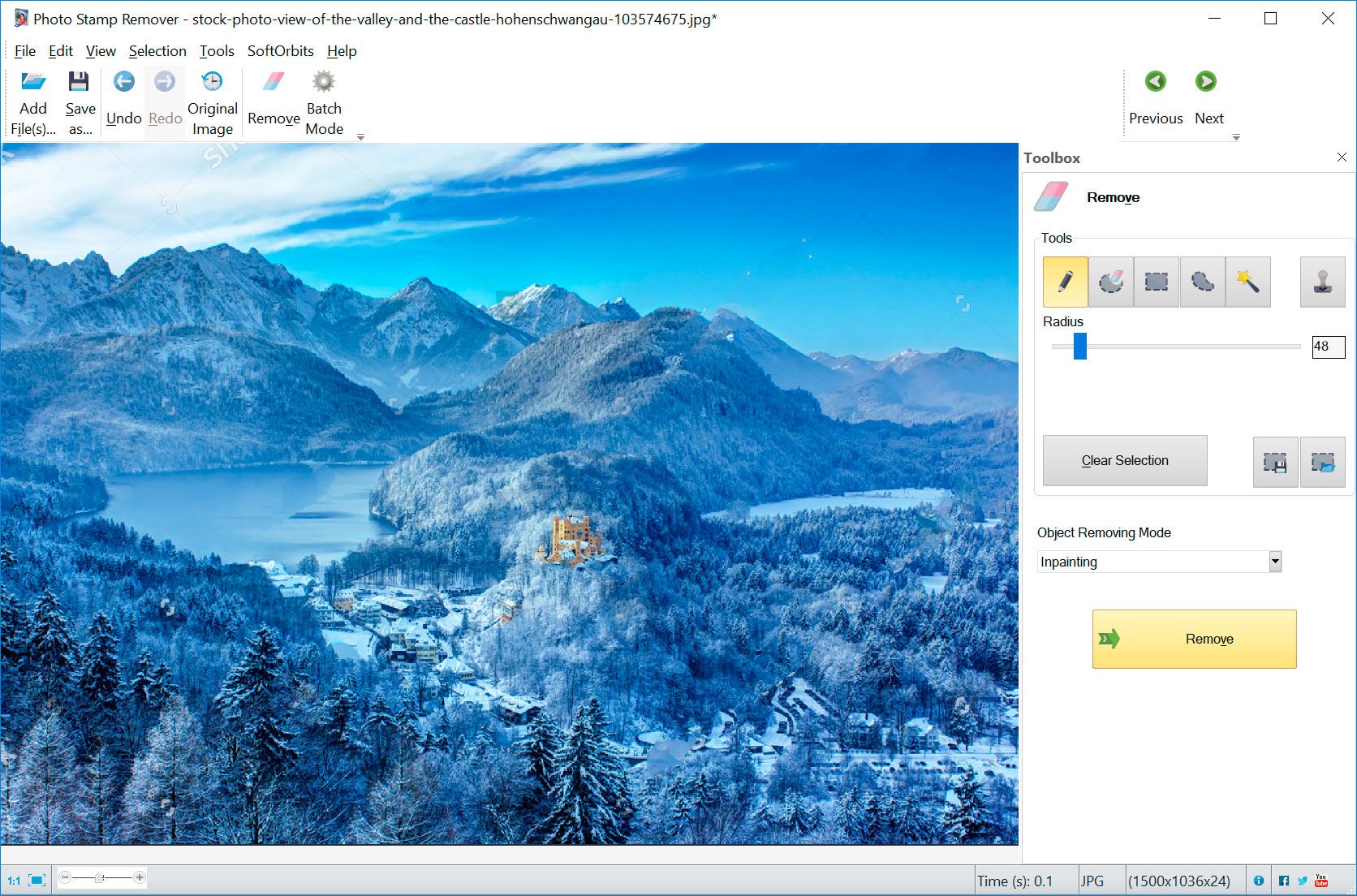

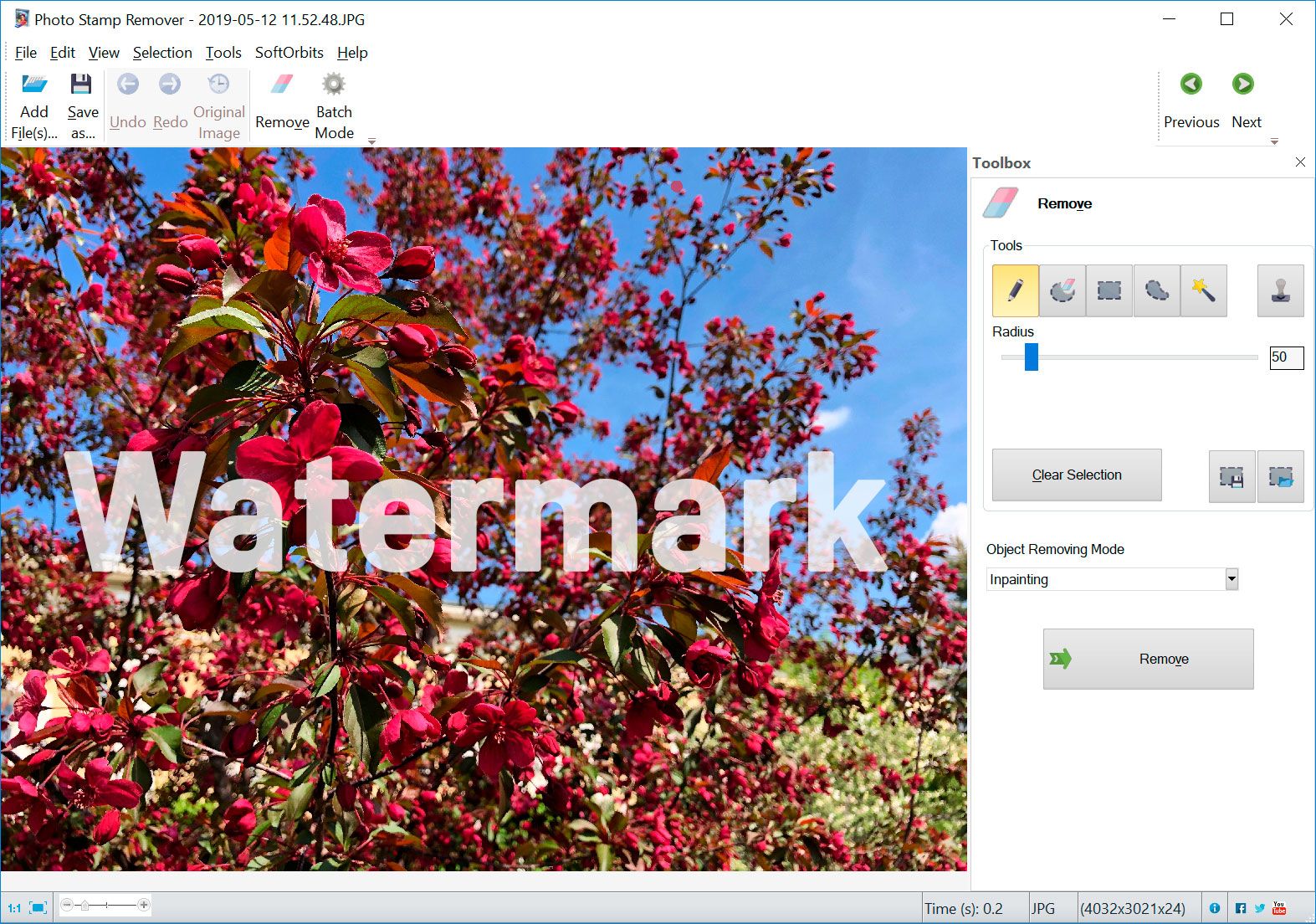
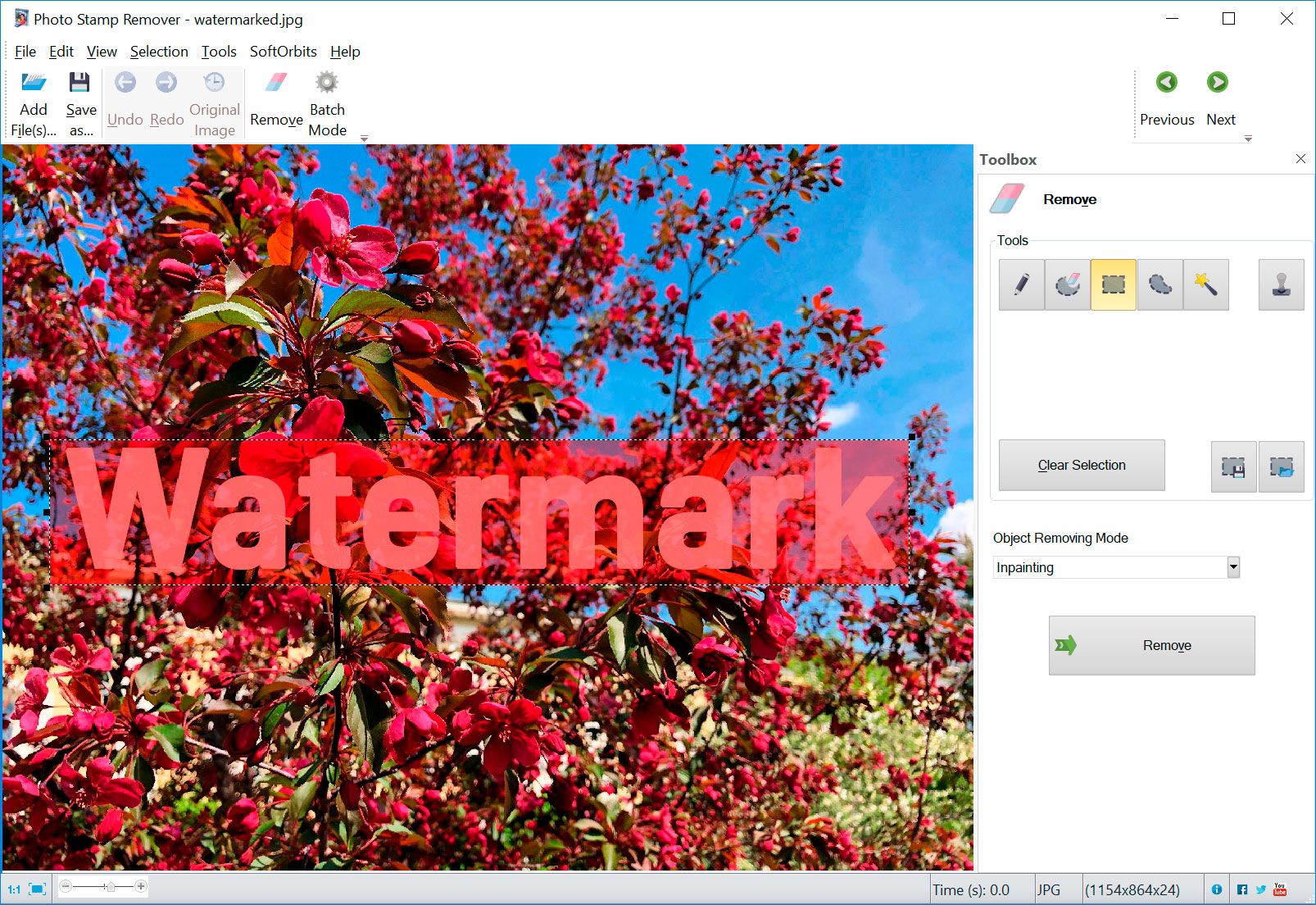
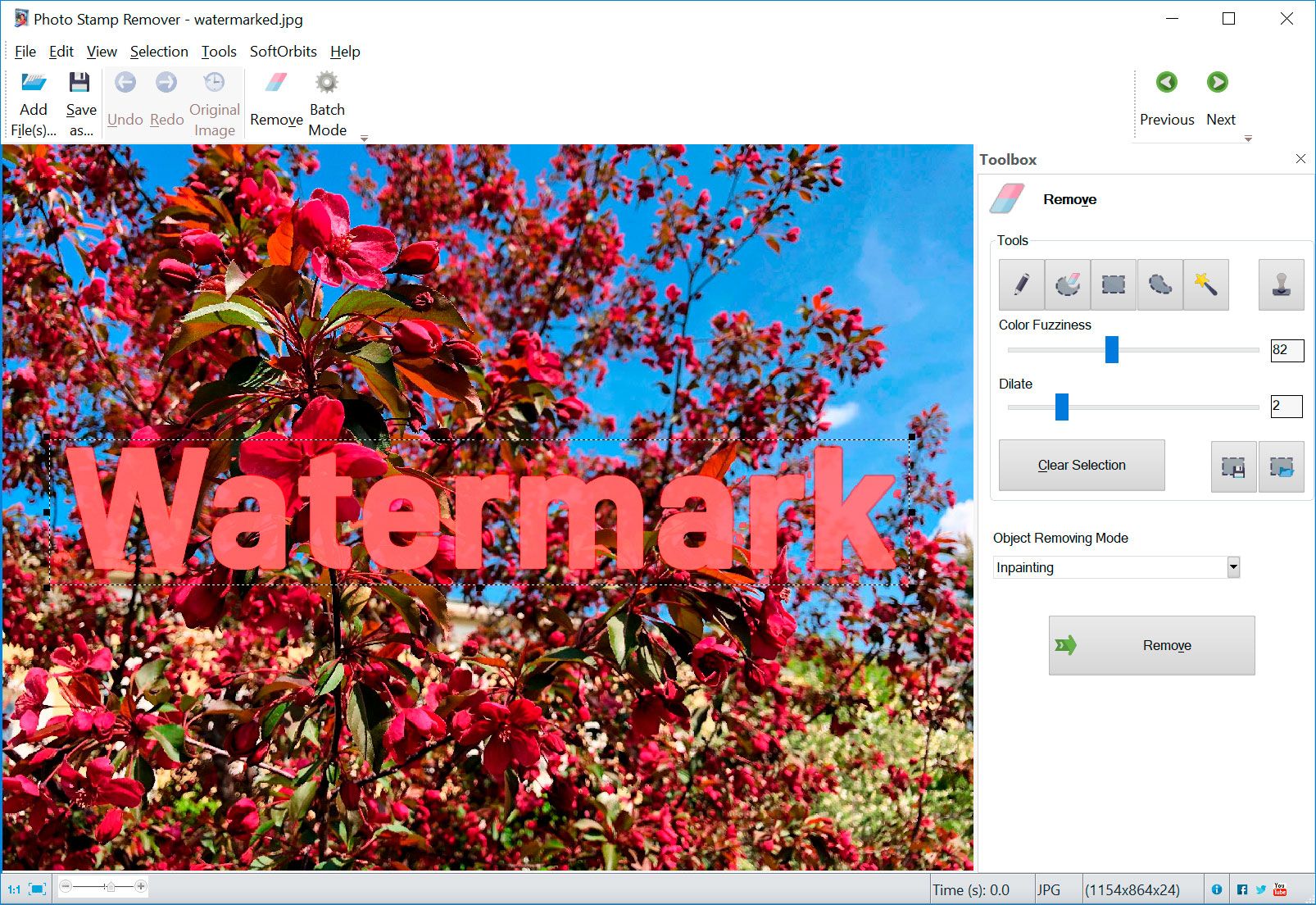
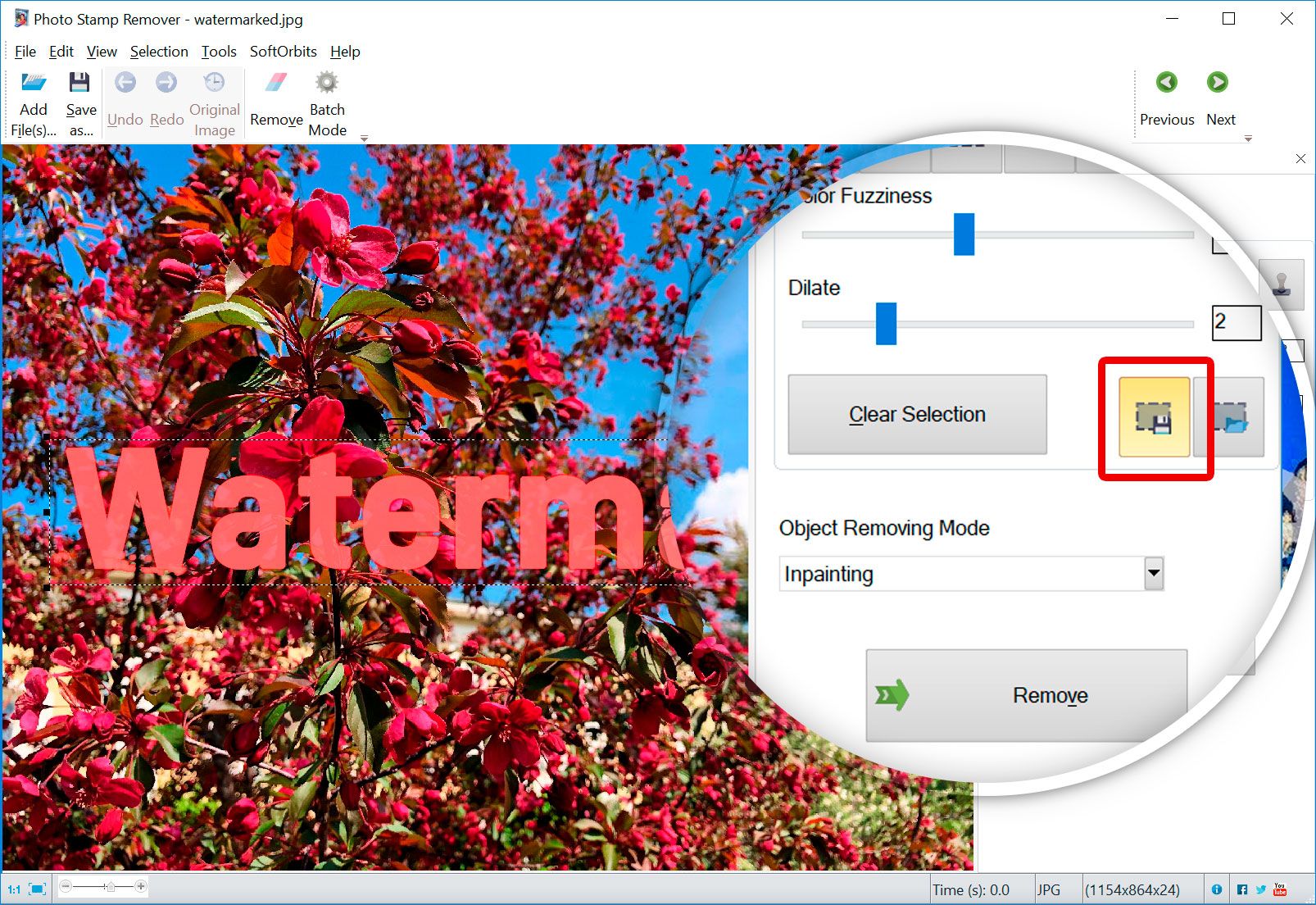
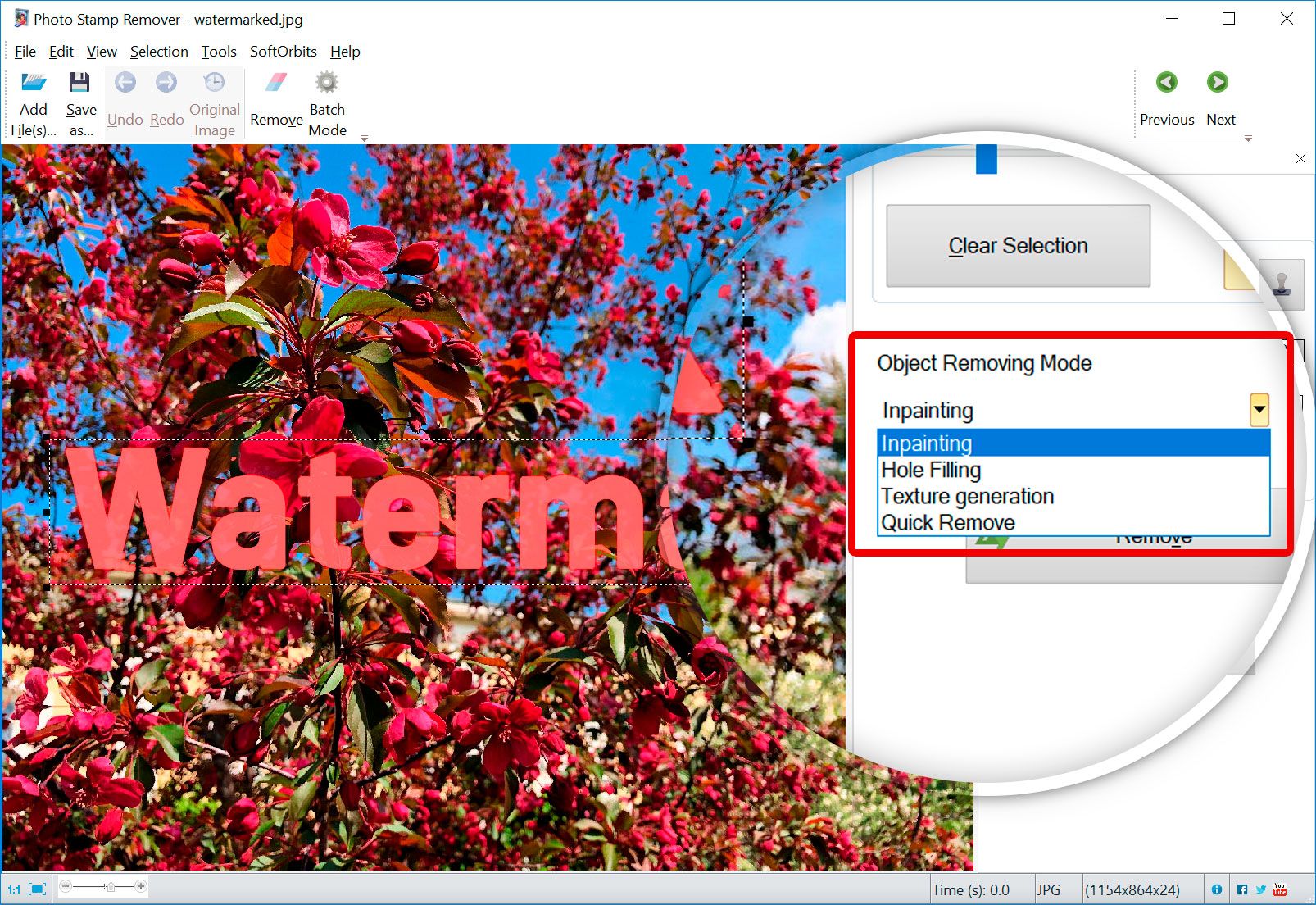
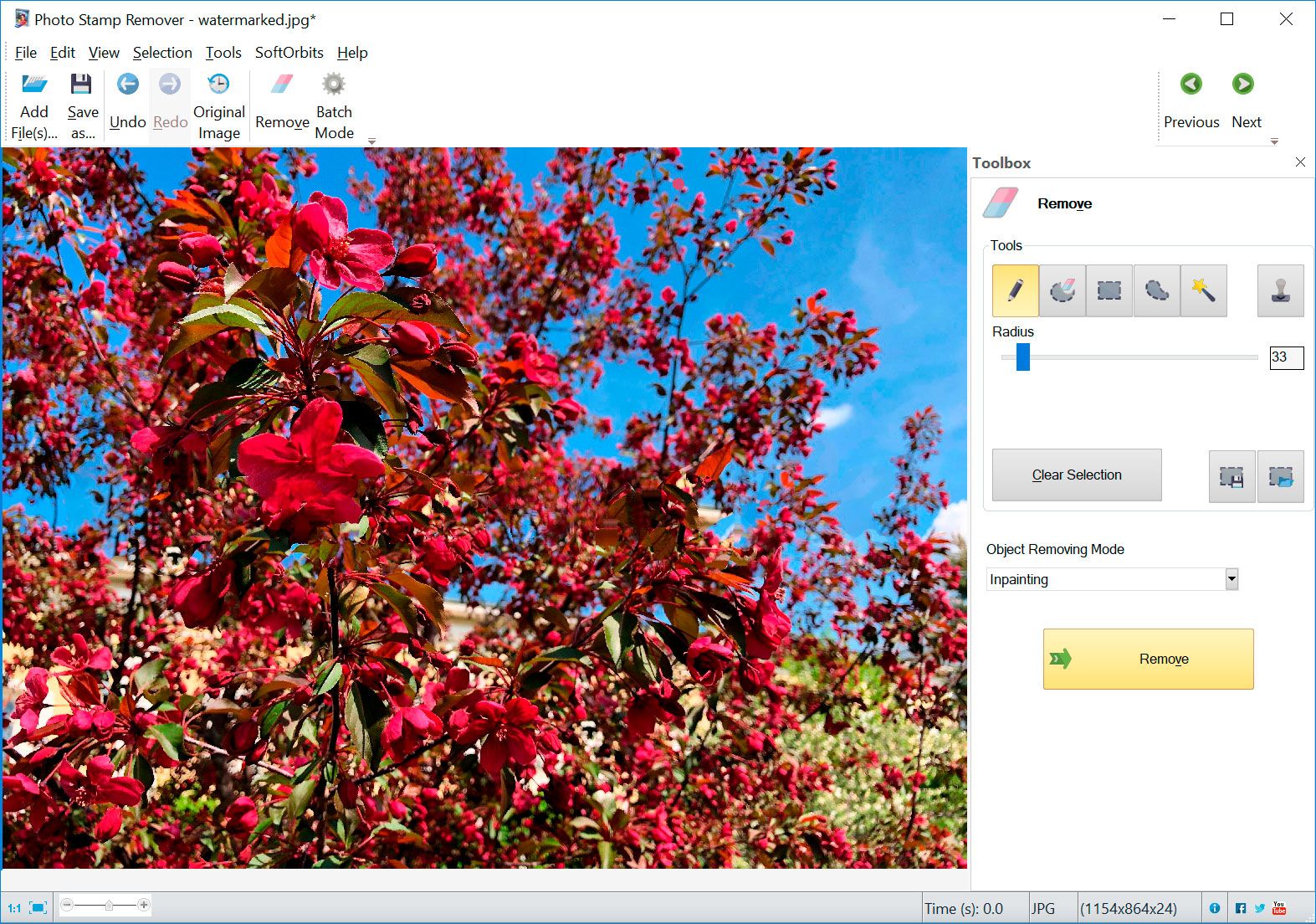
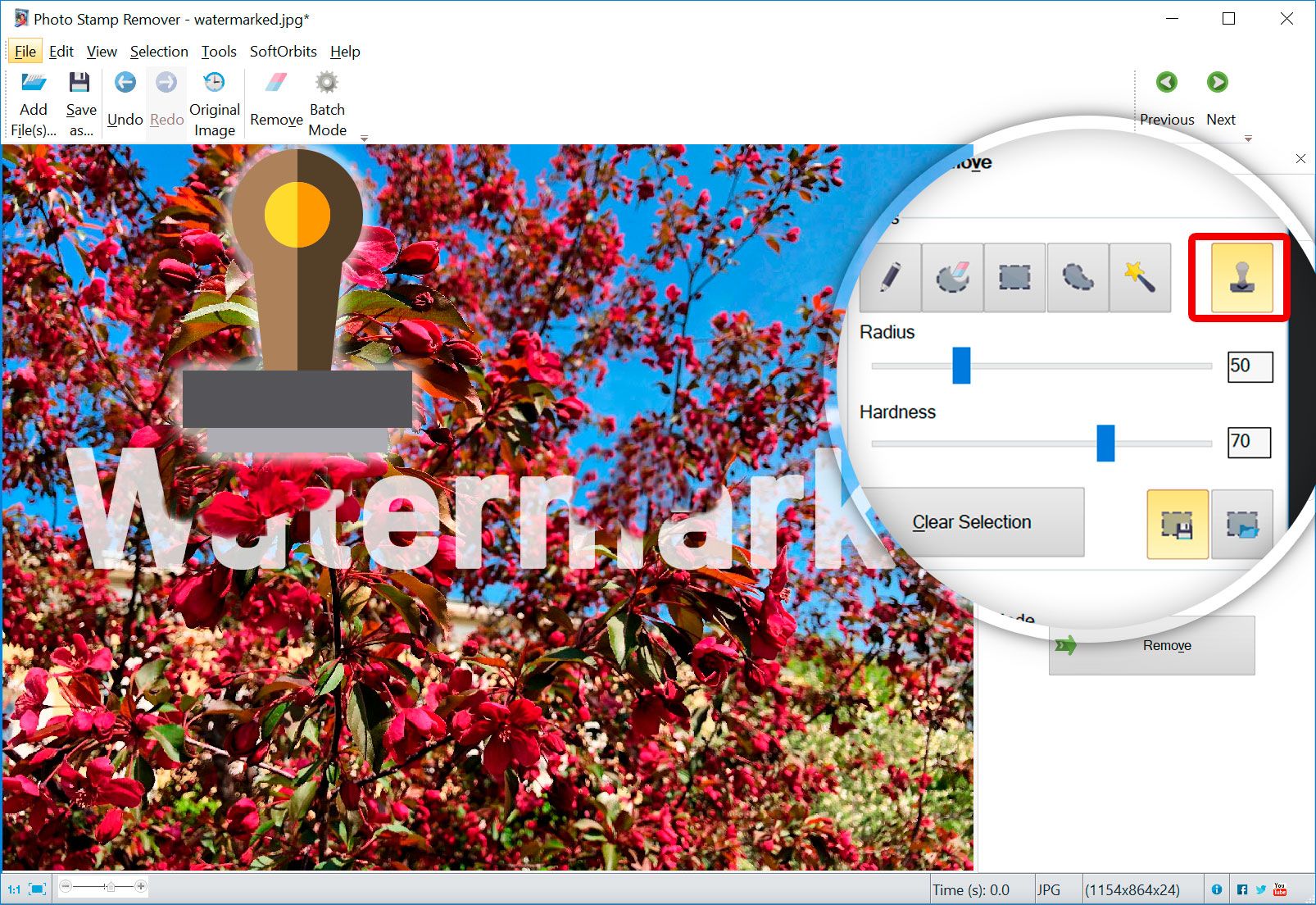
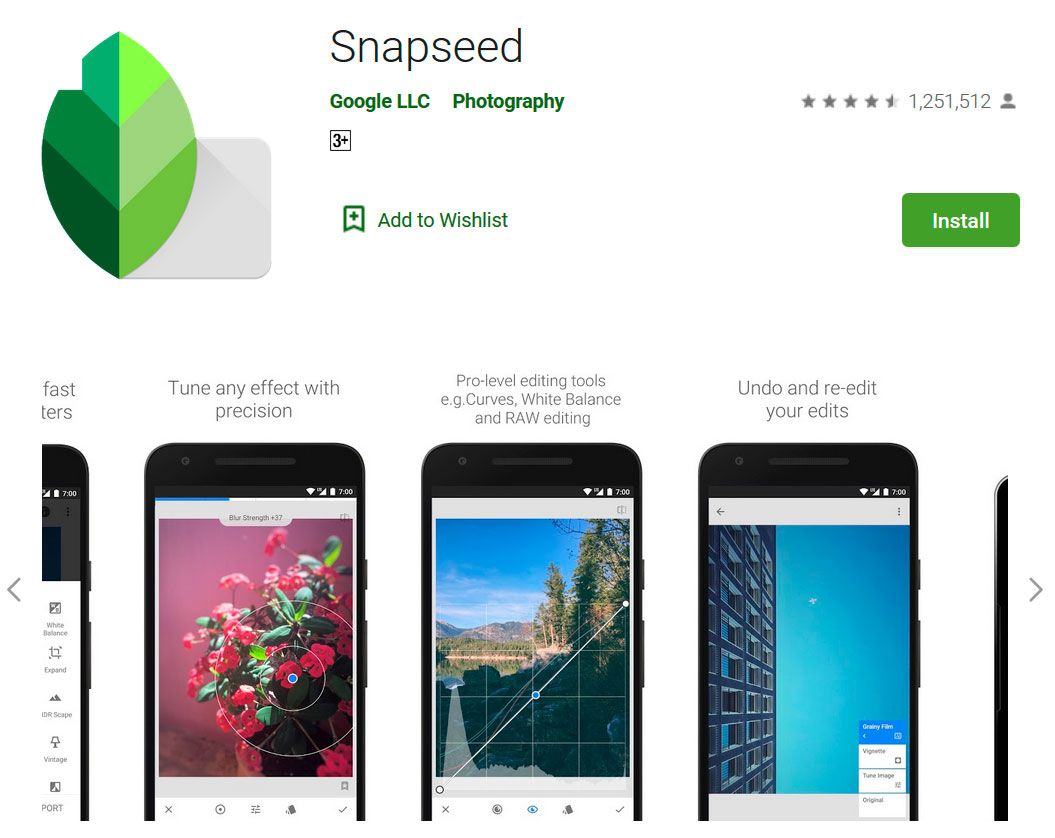
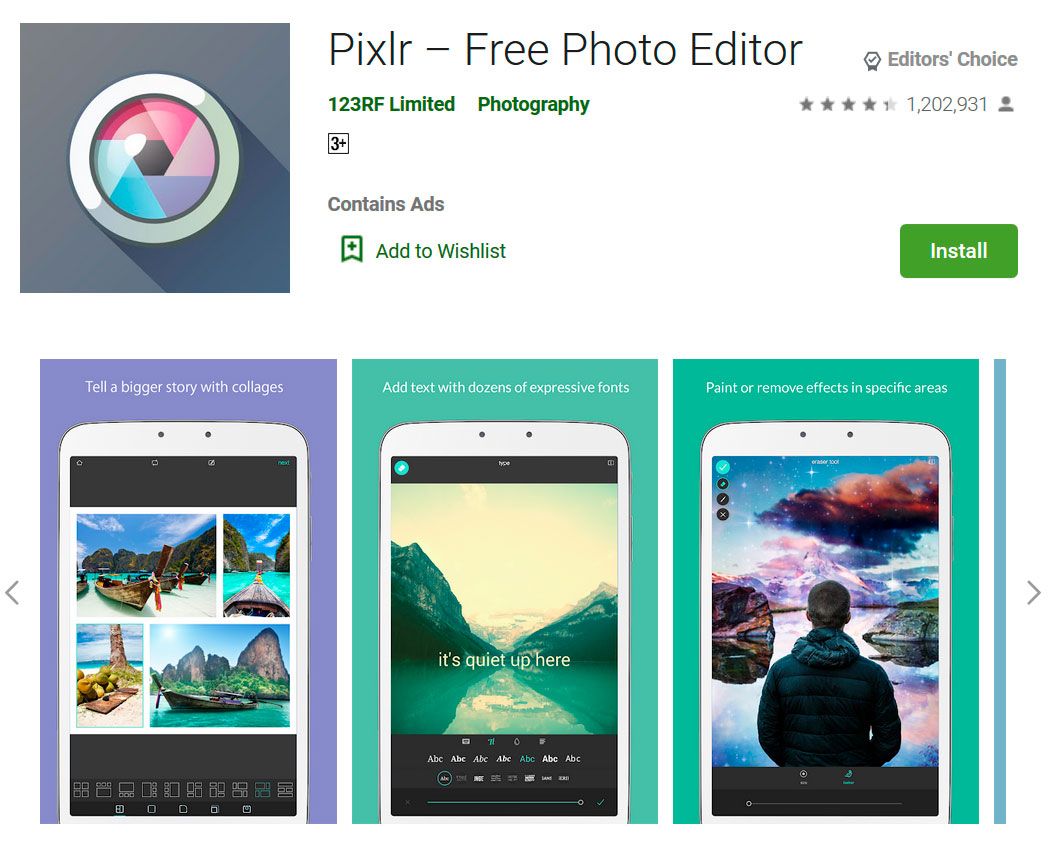
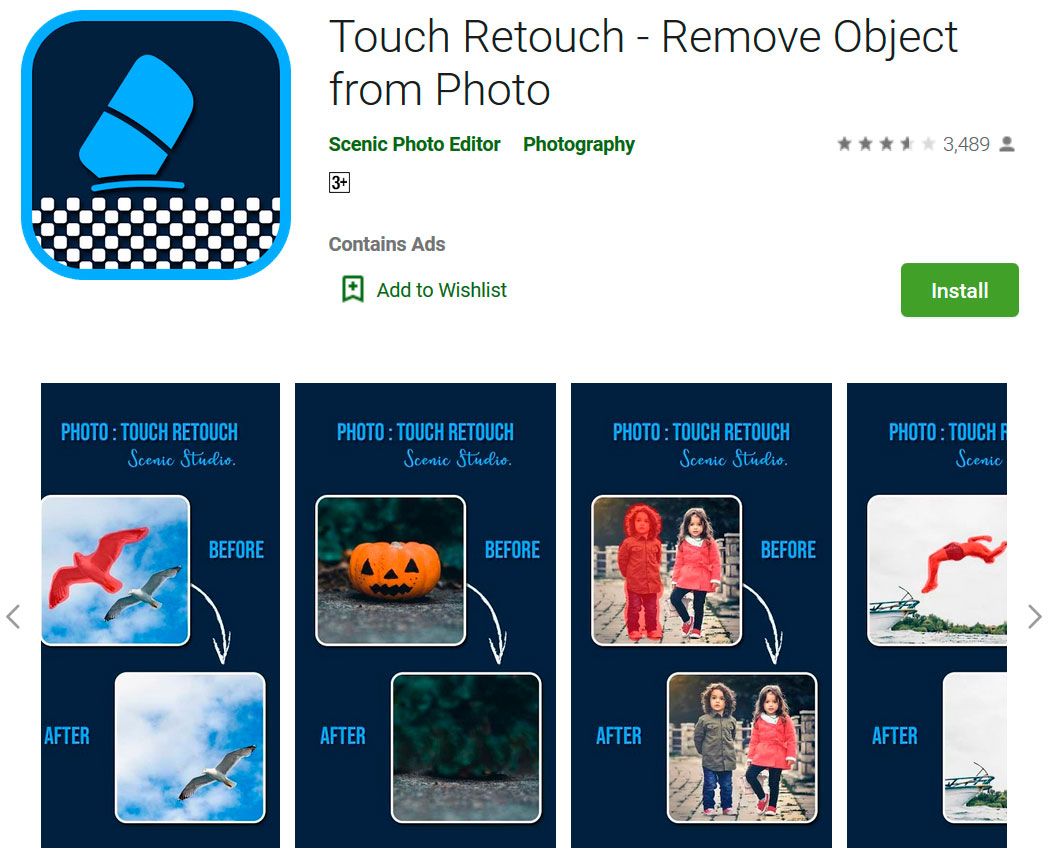
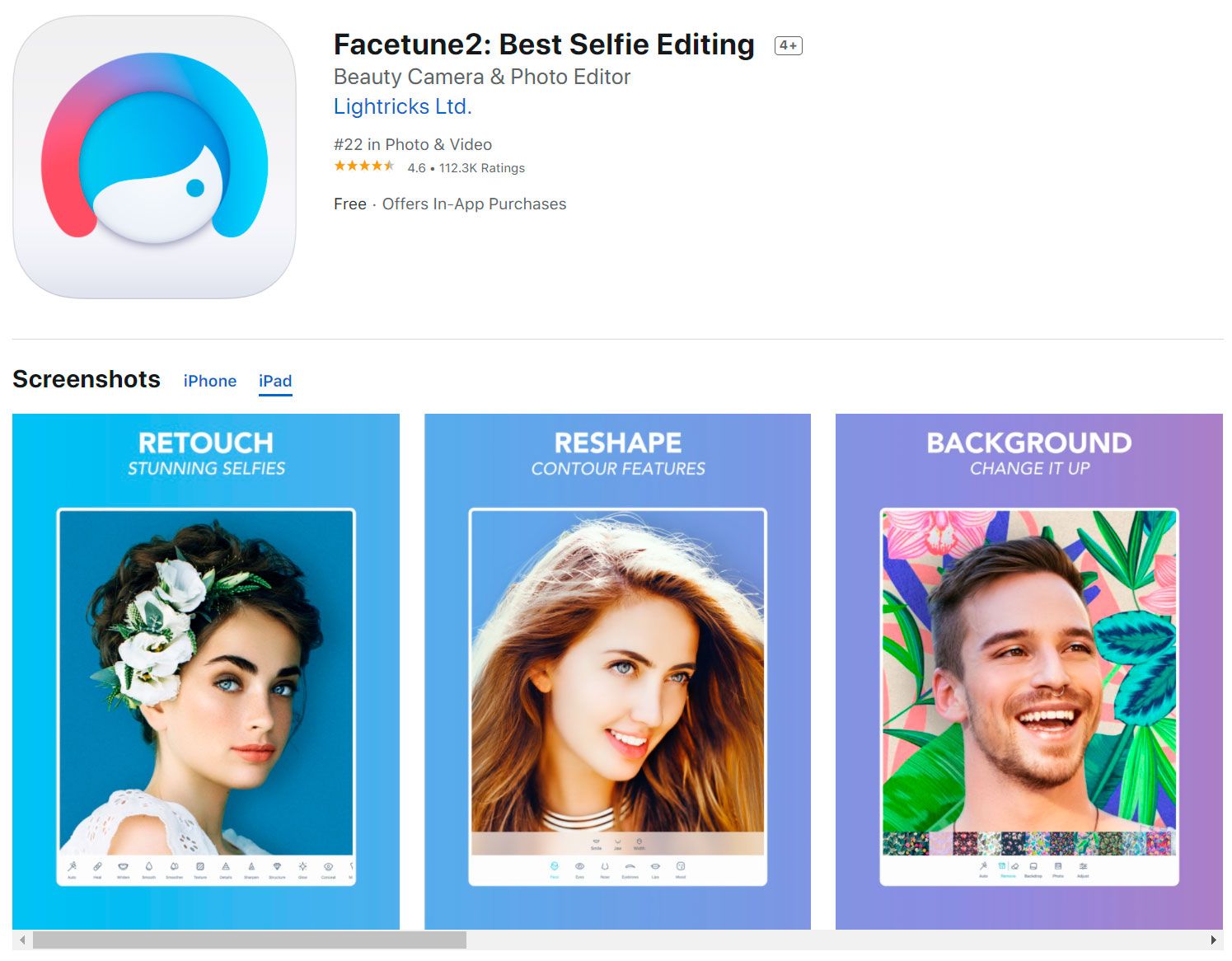
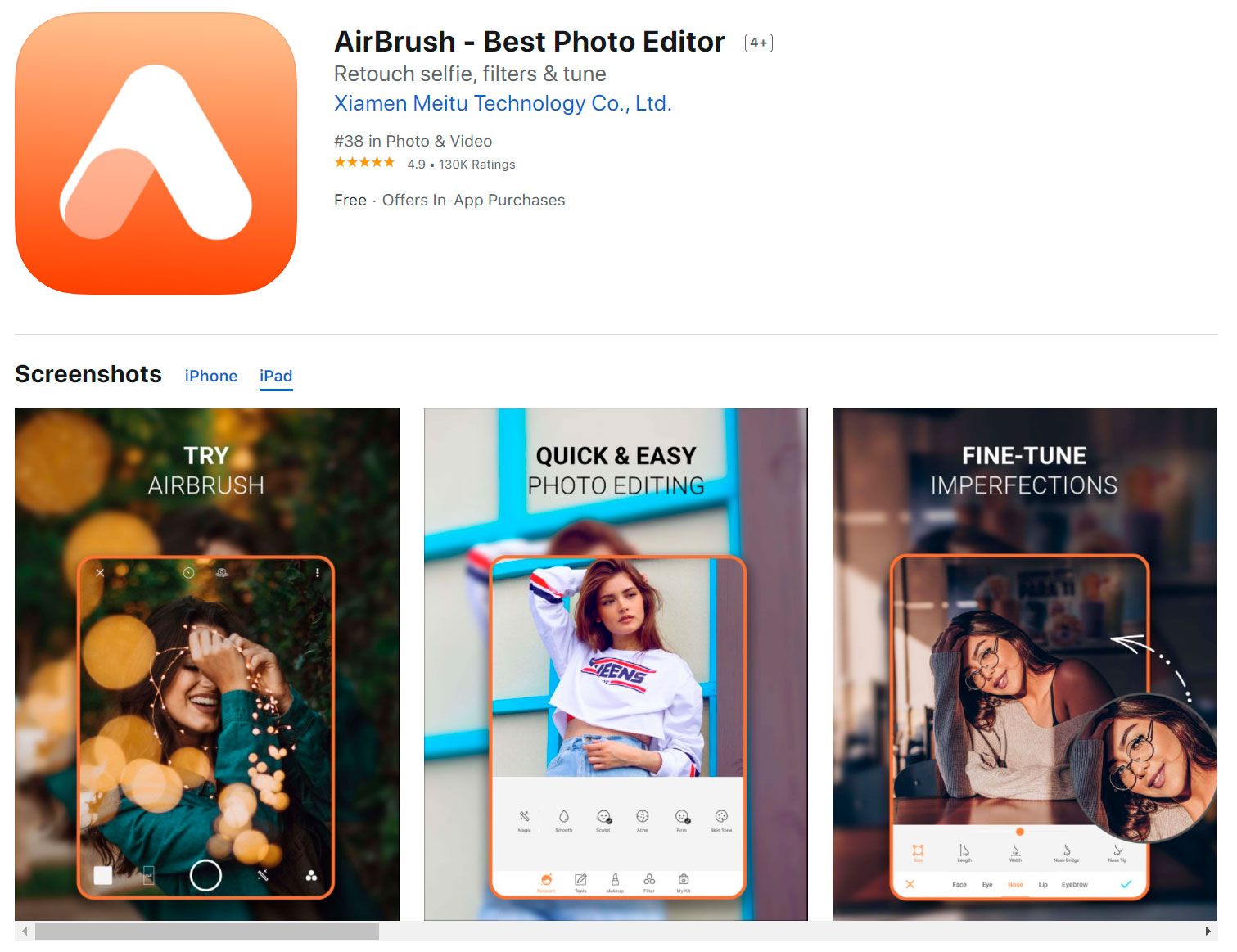
Comments (0)